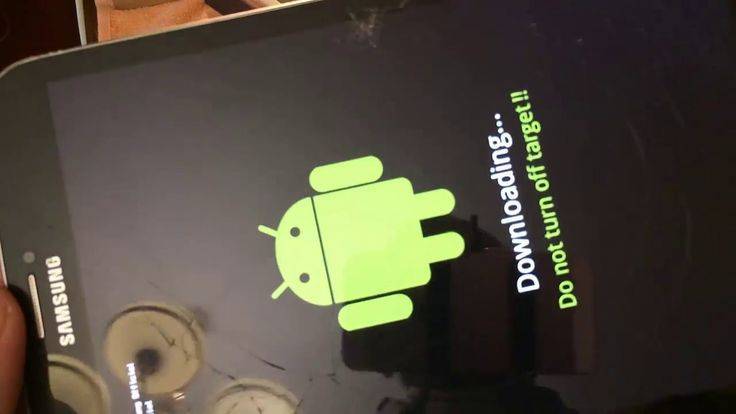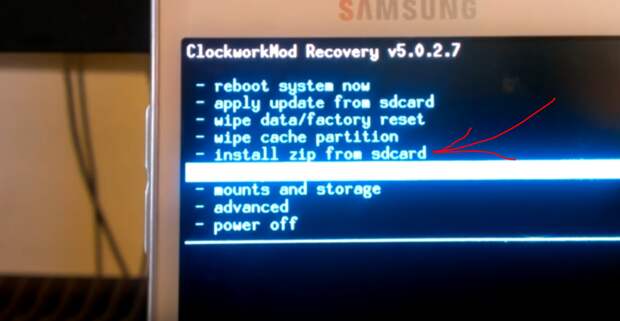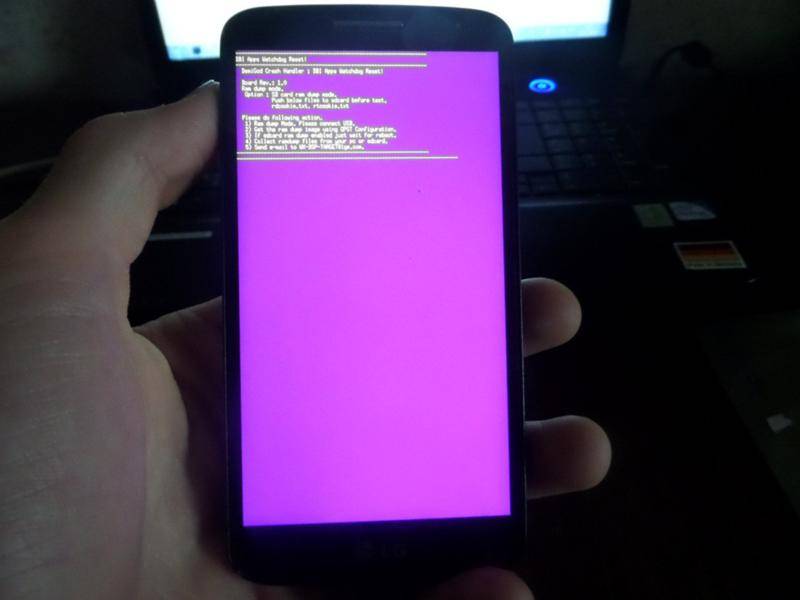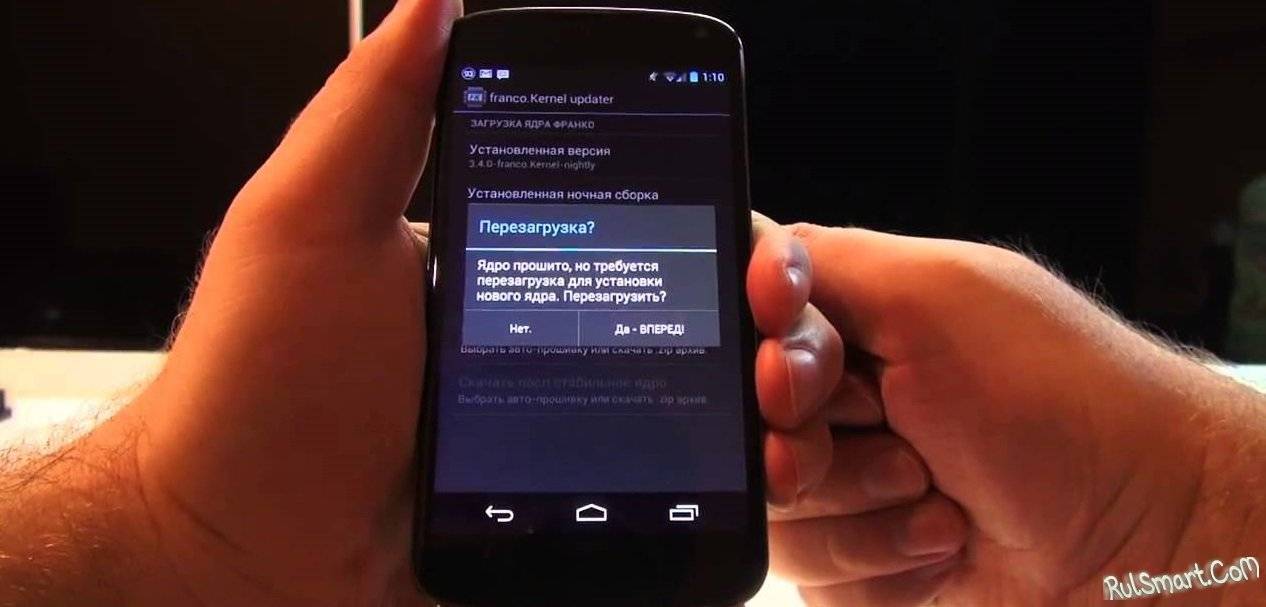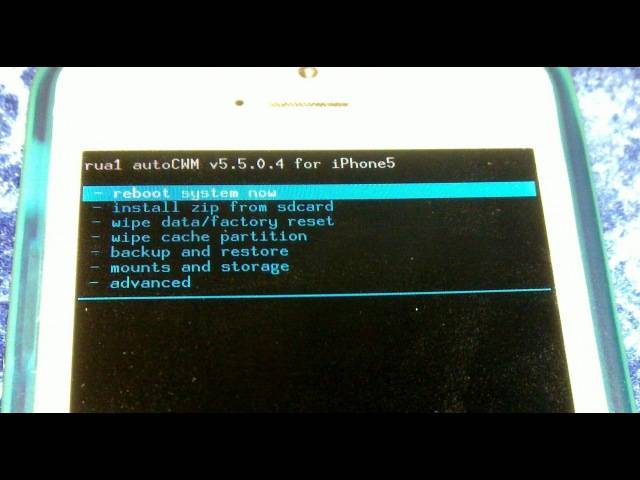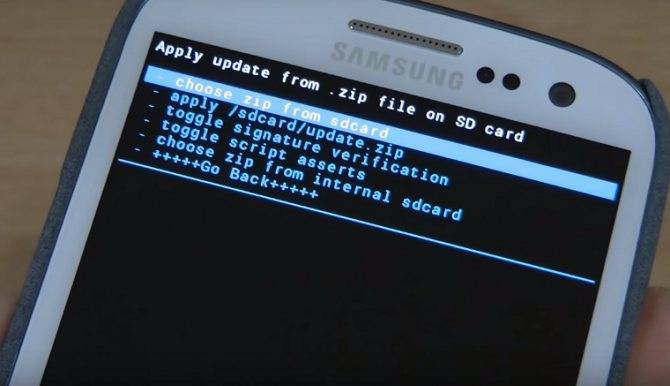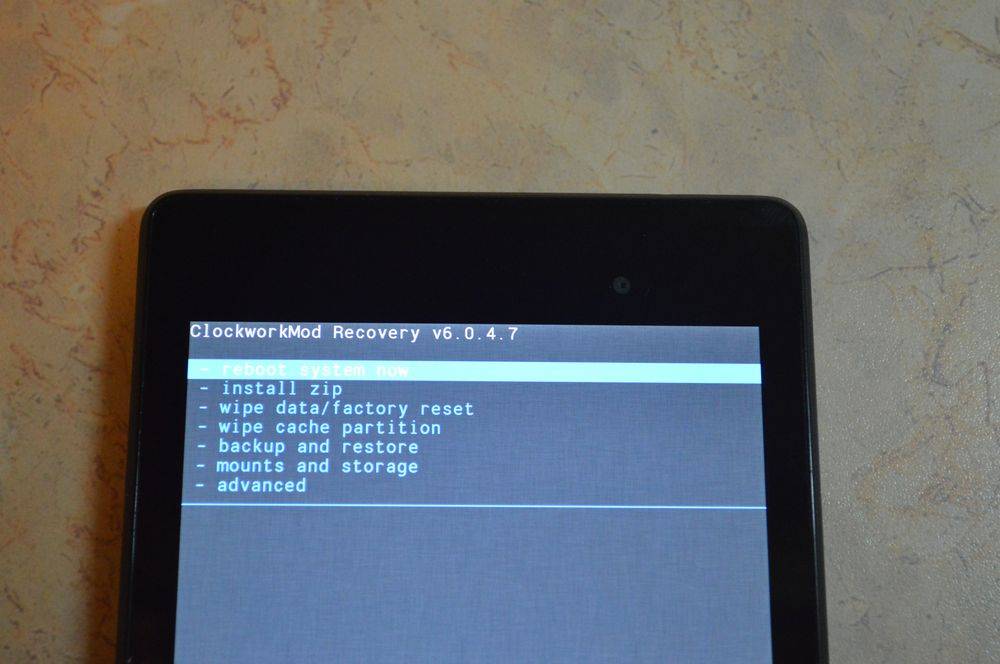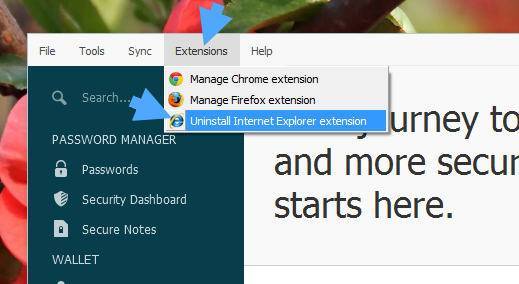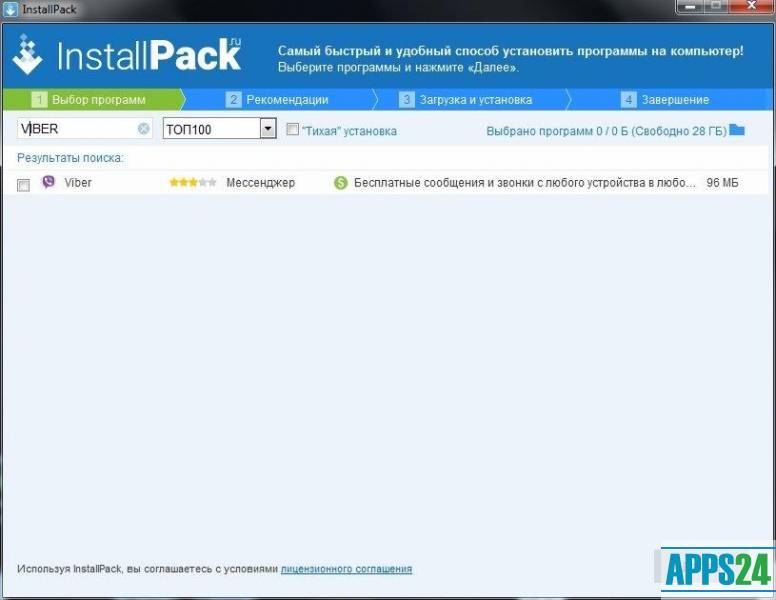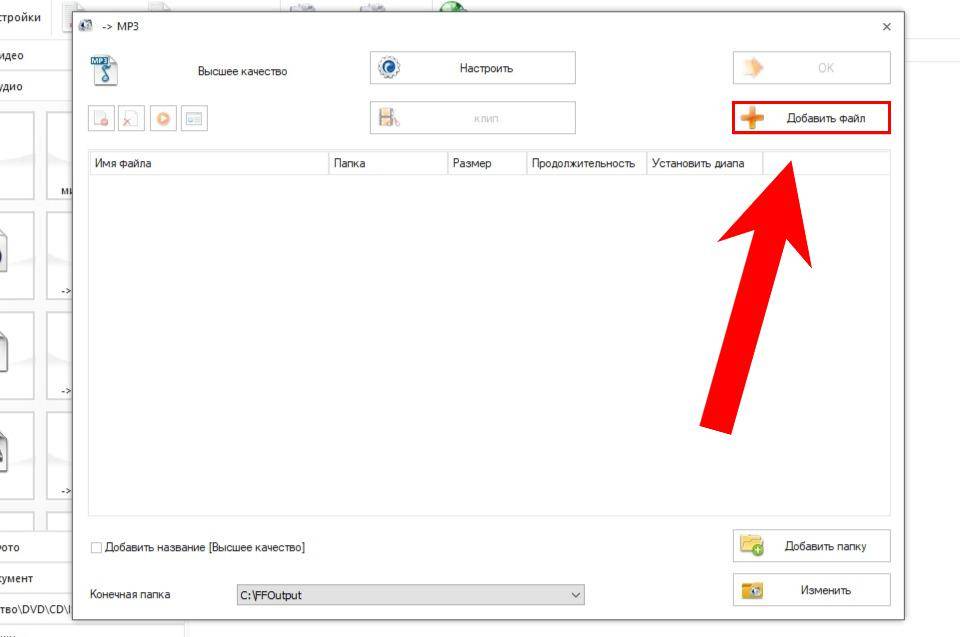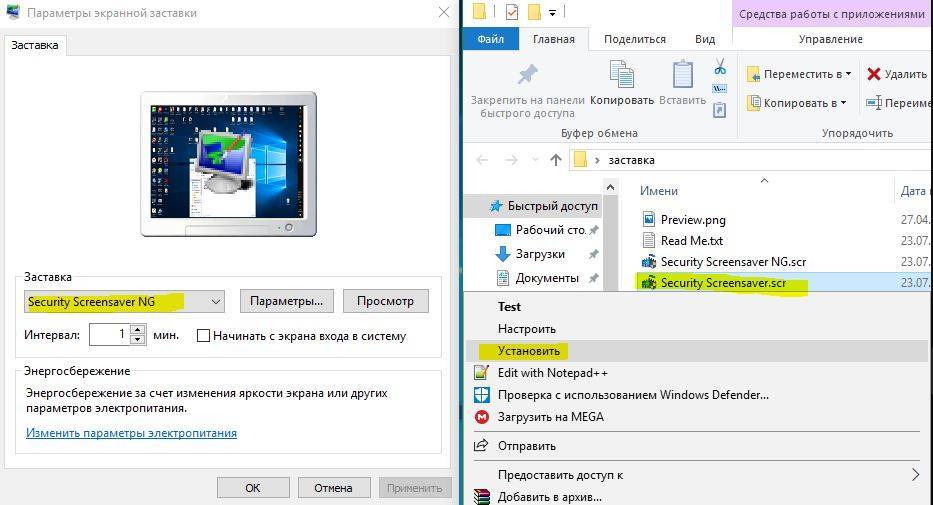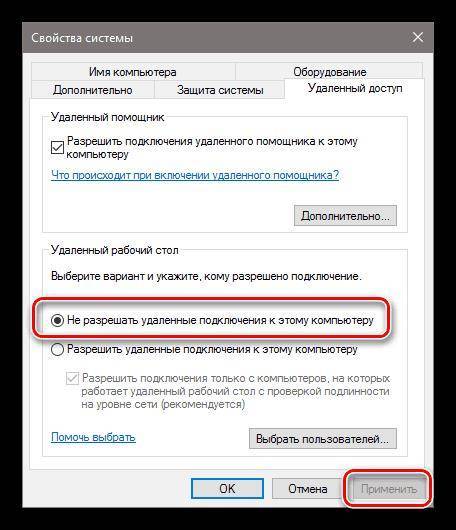Прошивка Highscreen Zera F
Обратите внимание, что все следующие операции подходят только для ревизий A и B! Если у вас rev.S, то переходим к следующему абзацу
Перед проведением манипуляций с перепрошивкой устройства вам необходимо будет скачать и установить на ваш компьютер или ноутбук следующий перечень материалов: соответствующие драйвера http://Highscreen.org/uploads/ZeraF12Upd/HM_Drivers.rar, специальное программное обеспечение для прошивки — утилиту SP Flash Tool http://Highscreen.org/uploads/ZeraF12Upd/SP_Flash_Tool_exe_v3.1344.0.212.zip, и, собственно, сами файлы прошивки
http://Highscreen.org/uploads/ZeraF12Upd/Zera_F.v12.20140529.zip
Обратите внимание, что распаковать все эти файлы рекомендуется в директорию диска C:\.
Далее, возьмите свой смартфон Highscreen Zera F и выключите его с помощью соответствующей кнопки на корпусе.
Затем вы должны извлечь аккумулятор из аппарата (предварительно отсоедините заднюю крышку, прикрывающую батарею). Потом верните аккумулятор на место, но не включая телефон подключаем его к своему персональному компьютеру. Установите драйвера вручную, указав путь к ним — директория из первого пункта. Дождитесь, пока мастер нового оборудования установит файлы на компьютер. Можно отключить устройство от ПК.
Выключаем смартфон ещё раз и снова извлекаем батарейку.
Запустите на ПК программу SP Flash Tool при помощи приложения Flash_tool.exe. Кликаем по Scatter-loading и в появившемся диалоговом окне выбираем текстовый документ MT65XX_Android-scatter_emmc.txt, где XX зависит от версии скачанной прошивки. Этот файл находится в распакованном архиве в папке из первого пункта.
Далее, жмём на Firmware-Upgrade, устанавливаем аккумулятор обратно в смартфон и подключаем его к компьютеру по USB
Обратите внимание, что вставлять шнур нужно именно в тот разъём, что использовался в четвёртом пункте.
Осталось подождать, пока прошивка инсталлируется на Хайскрин Зера Ф. Этот процесс может занять некоторое время.
По окончании на экране вы увидите зелёный круг — тогда можно закрыть приложение SP Flash Tool и вытащить шнур USB.
Последний штрих: извлекаем батарею из устройства, снова вставляем и включаем его. Теперь можно закрыть заднюю часть крышкой и пользоваться аппаратом в обычном режиме.
Теперь можно закрыть заднюю часть крышкой и пользоваться аппаратом в обычном режиме.
Преамбула
Кто-то отметит, что вся нужная и ненужная информация по процессу находится на всем известном форуме. Я, свою очередь, отвечу, что во-первых — далеко не все проблемы и их решения там описаны, а во-вторых — не каждый сходу сможет найти среди такого обилия информации нужную. Я же исхожу из собственного опыта.
Важно: Я не несу ответственности за ваши действия после прочтения данной статьи, обязательно делайте резервные копии данных на внешнее хранилище (SD-карты или компьютер). Но не пугайтесь — если вам удалось разблокировать загрузчик и установить recovery у вас всегда будет возможность восстановить устройство даже из «System Destroyed», а в большинстве случаев и реализовать «вертай взад» — установить официальную систему с блокировкой загрузчика (как, например, у Xiaomi)
Прошивки для Highscreen Boost 2 SE
Официальная прошивка (последняя, 20150320_V3.2IIse) — Скачать ( Зеркало )Кастомная прошивка CyanogenMod 13 (Android 6.0) — Скачать
- Recovery — перепрошивка прямо на устройстве
- Специальная утилита от производителя, либо Qualcomm Flash Image Loader
Рекомендуем первый способ.
Какие есть кастомные прошивки (firmware)?
- MIUI
- CM — CyanogenMod
- LineageOS
- Paranoid Android
- OmniROM
- Temasek’s
Все прошивки
- AICP (Android Ice Cold Project)
- RR (Resurrection Remix)
- MK(MoKee)
- FlymeOS
- Bliss
- crDroid
- Illusion ROMS
- Pacman ROM
- AOKP
Проблемы и недостатки смартфона от Highscreen и, как их исправить?
- Если Boost 2 SE не включается, например, видите белый экран, висит на заставке или вовсе только мигает индикатор оповещений (возможно, после зарядки).
- Если завис при обновлении / завис при включении (нужна перепрошивка, 100%)
- Не заряжается (обычно, проблемы с железом)
- Не видит сим-карту (симку)
- Не работает камера (по большей мере, аппаратные проблемы)
- Не работает сенсор (зависит от ситуации)
По всем этим проблемам обращайтесь на форум (нужно просто создать тему), спецы помогут бесплатно.
Как прошить Highscreen Power Ice
Установку и обновление можно сделать своими руками с помощью программ для прошивки, бесплатно, по ссылкам есть как оригинальные, то есть стоковые, официальные (не модифицированные), так и кастомные прошивки, то есть альтернативные, всё с инструкцией.
- Сначала необходимо скачать прошивку, выбрав один из вариантов ниже. Вместе с ней в архиве необходимый набор программ (TWRP и другие).
- Далее распаковать архив и найти файл “инструкция_rootgadget.txt “. Распаковку архива можно выполнить любым архиватором (7ZIP, WinRar и другие).
- Лежащий в архиве zip файл прошивки необходимо загрузить на карту памяти или в память смартфона.
- Остальную информацию и последовательность действий смотрите в текстовой инструкции.
Прошивка Highscreen Power Ice
Выбирайте то, что вам по душе, однако лучше всего скачивать самые современные версии, там более оптимизированное энергопотребление и другие радости жизни.
- Android Pie 9.0 – можно сказать флагманская ОС, но ещё немного недоработанная. URL: yourtopfile.info/android9pie
- 8.0 Oreo – отличный вариант, минимум багов и богатый функционал, но 9 версия конечно же лучше. URL: yourtopfile.info/android8oreo
- 7.0 Nougat – стабильная во всех отношениях версия, работает даже на маломощном железе. URL: yourtopfile.info/android7nougat
- 6.0 Marshmallow – 5 и 6 версия – это уже реальное старьё, хотя когда-то были вершиной прогресса. Но если вы переходите на них с 3 или 4 версии, то конечно разница очень заметна. URL: yourtopfile.info/android6
- Андроид 10 URL: yourtopfile.info/android10
- Андроид 11 URL: yourtopfile.info/android11
Побочные действия
Органы зрения. Возможно раздражение глаз (зуд, чувство жжения, покалывания инородного тела, ощущение песка в глазах), боль в глазах, блефарит, отек век, гиперемия конъюнктивы, отек и эрозии роговицы, боль в глазах, увеличение числа, удлинение и утолщение ресниц, а также пушковых волос, усиление пигментации радужки, конъюнктивит, преходящие точечные эрозии эпителия, ирит/увеит, изменения направления роста ресниц, кератит, затуманивание зрения, макулярный отек (цистоидный), иногда вызывающее раздражение глаза.
Возможные системные побочные эффекты. У 4% всех пациентов отмечали простуду, грипп, инфекции верхних дыхательных путей, а у 1–2% отмечалась боль в мышцах, груди, стенокардия, боль в суставах, спине, а также сыпь и аллергические кожные реакции.
В проведенных постмаркетинговых наблюдениях при использовании препарата отмечались:
- эрозия и отек роговицы,
- бронхиальная астма либо обострение бронхиальной астмы,
- диспноэ,
- изменения пушковых волос и ресниц (увеличение толщины, длины, числа и пигментации),
- сильное потемнение кожи век,
- герпетический кератит,
- интраокулярное воспаление (ирит, увеит),
- кератит,
- макулярный отек,
- нарушение направления роста ресниц,
- приводящее к раздражению глаза, токсический эпидермальный некролиз.
Все эти сообщения о побочных эффектах поступали исключительно от популяции только неизвестного объема добровольно, это значит, что не контролировались как следует и, скорее всего, были связаны как с применением Латанопроста, так и с иными факторами, поэтому нельзя точно оценить их частоту и значимость.
Как поменять прошивку на Андроиде через компьютер
Далее рассмотрим правила, рекомендации, особенности, которые важно соблюдать при установке, замене или обновлении прошивки на Андроиде через компьютер. Пошаговая инструкция «Как через компьютер прошить Android телефон или планшет»:
Пошаговая инструкция «Как через компьютер прошить Android телефон или планшет»:
- Если сделать перепрошивку необходимо на уже используемом телефоне, на котором есть личные данные: контакты, фотографии, музыка, настройки приложений, которые нужно сохранить. То обязательно скопируйте их куда-нибудь, ведь после перепрошивки все данные будут удалены, в случае если в настройках программы для прошивки телефона не убрать из списка пользовательские данные. Чтобы сделать резервную копию данных на Android телефоне необходимо перейти в настройках в раздел «Локальное резервирование». Созданный резервный файл нужно перекинуть на другое устройство, ПК, Micro SD карту или в облачное хранилище, например, в Google.
- Обязательно нужно сделать Backup текущей прошивки, ведь в случае, если что-то пойдет не так, это позволит вернуть телефон в исходное состояние.
- Необходимо зарядить телефон или планшет. Уровень зарядки должен быть 100% или близким к этому показателю, так как во время прошивки уровень заряда батареи падает. И если телефон отключиться – быть беде.
- Если у вас есть и компьютер, и ноутбук, то свой выбор стоит сделать в пользу ноутбука, ведь в процессе перепрошивки могут произойти непредвиденные обстоятельства. Например, отключение света, что приведет к срыву процесса установки обновления и к последующим вытекающим проблемам. У ноутбука же есть батарея, это исключит возможность возникновения подобной неприятной ситуации.
- Далее следует скачать программу для прошивки телефона. Их очень много. Некоторые предназначены для прошивки только моделей конкретного производителя, другие – универсальные и позволяют прошить телефон практически любого производителя. Но лучше всего не рисковать и скачать ту программу, которая указа на форуме 4PDA в теме с прошивкой для модели вашего телефона. Там же можно найти инструкции по работе с этими программами, а также решения частых ошибок, с которыми может столкнуться пользователь во время перепрошивки телефона Android через компьютер.
- Помимо программы, могут понадобиться вспомогательные утилиты. Найти их можно там же.
- Нужно детально изучить инструкцию по прошивке на форуме, ведь любое неверно выполненное действие может привести к фатальной ошибке. Если инструкции нет в прикрепленном первом сообщении, то необходимо досконально просмотреть оставленные от других авторов сообщения ниже.
- Прежде чем подключить смартфон к компьютеру с помощью USB-кабеля. Предварительно нужно проверить целостность кабеля, чтобы не возникло непредвиденных ситуаций.
- Перед началом процесса прошивки мобильное устройство должно быть выключено.
- При подключении телефона к компьютеру Windows может выдать сообщение о том, что мобильное устройство нуждается в обновлении драйверов. Windows 7 и выше автоматически подберет нужные драйвера. Если версия операционной системы более ранняя, то нужно зайти на сайт производителя и скачать там необходимые драйвера. Либо обратиться, к уже не единожды упомянутому 4PDA.
Сами программы для прошивки телефона Android достаточно просты в использовании. И алгоритм работы с ними сводиться к следующему:
- Запуск программы;
- Указание пути к файлу прошивки;
- Выбор элементов, прошивку которых необходимо совершить (например, сделать прошивку Recovery или наоборот исключить его);
- Запуск процесса;
- После завершения можно отсоединить USB и включить телефон, на котором уже поставлена свежая прошивка.
Полезное видео:
Теперь вы знаете, как правильно прошить телефон Андроид (установить, изменить, обновить прошивку).
Root права
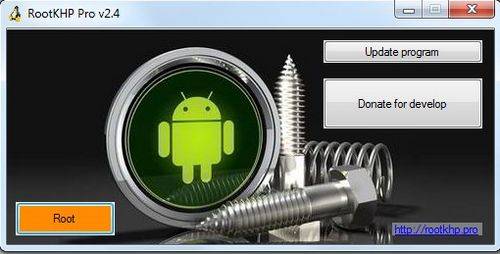
При желании получить root доступ, можете воспользоваться универсальной программой Rookthp Pro 3.2, качаем здесь. Инстурукцию по использованию программы можно найти тут. А также из универсальных можем посоветовать ZYKUroot версии 2.2. Узнать информацию о нём можно на zykuroot.info Про более популярные программы и говорить не будем, тот же Kingo и Framaroot всегда на слуху, хоть и немного сдают позиции
Пост обновлён от 8 июня 2021ого года:
Данное обновление каcается универсальных вариантов разблокировки бутлоадера, прошивки и ускорения смартфонов на Андроиде. Необходимо знать что разблокировка загрузчика возможность только через компьютер и не возможна через .apk приложения, как бы там не выдумывали некоторые авторы на сайтах.
FAQ простыми словами:
Что такое загрузчик? Загрузчик несёт ответственность за запуск и загрузку операционной системы, а также за Recovery Menu. То есть является очень важным элементом.
Зачем разблокировать загрузчик?
- Установка кастомных Recovery
- Патчи и обновления операционки.
- Резервное копирование системы и другие возможности
Теряется ли гарантия при разблокировке загрузчика?
Нет, если телефон в рабочем состоянии.
ОТА обновления после разблокировки будут работать?
Да, будут.
Что делать если появляется ошибка “cannot request parameter”?
Попробуйте использовать старый USB 2.0, вместо USB 3, обычно это решает проблему, в чём причина неизвестно.
Маленький апдейт статьи от 31.12.2021:
Данная информация касательно быстрой перепрошивки и разблокировки бутлоадера через универсальный софт, а также посвящено ускорению мобильных устройств, в том числе и старых. Кстати, главный момент в том что разблокировка загрузчика возможна только с помощью компьютера и никак иначе в данный момент сделать нельзя. Конечно найдутся люди, которые скажут что мол есть APK приложение, но они либо плохо разбираются в теме, либо врут в свою пользу, поэтому будьте внимательны
Важно помнить что разблокировка загрузчика в данный момент возможна только с помощью ПК, .apk приложений для таких операций нет, как бы не выдумывали некоторые некомпетентные авторы на сайтах
FAQ простыми словами:
Что такое загрузчик? Загрузчик несёт ответственность за запуск и загрузку операционной системы, а также за Recovery Menu. То есть является очень важным элементом.
Зачем разблокировать загрузчик?
- Установка кастомных Recovery
- Патчи и обновления операционки.
- Резервное копирование системы и другие возможности
Теряется ли гарантия при разблокировке загрузчика?
Нет, если телефон в рабочем состоянии.
ОТА обновления после разблокировки будут работать?
Да, будут.
Что делать если появляется ошибка “cannot request parameter”?
Попробуйте использовать старый USB 2.0, вместо USB 3, обычно это решает проблему, в чём причина неизвестно.
Подготовка к прошивке (перепрошивке)
Каждому юзеру, решающему вопрос о том, как прошить самостоятельно сотовый телефон Билайн Смарт, следует особое внимание уделить подготовительному этапу. Сначала необходимо скачать пакет необходимых файлов, распаковать его в специально подготовленную папку на хард-диске вашего персонального компьютера.
Изучаем файлы и материалы в папке. В ней непременно должны находиться: утилита SP Flash Tool, права для получения возможностей суперпользователя, файл типа «scatter», с помощью которого можно определить разделы файловой системы смартфона
Кроме того, в папке должны быть компьютерные драйвера и два образа рекавери: пользовательский и оригинальный. Оригинальный образ нам понадобится в том случае, если процесс завершится некорректно и придется «откатить» систему к изначальному состоянию.
Следующий шаг – копирование архива BETA-SuperSU-v49.zip в корневую плату винчестера мобильного устройства. После того, как архив скопирован, открываем программный файл SP Flash Tool, и, найдя в открывшемся окне клавишу Download, нажимаем на нее. В Scatter loading ищем файл MT6572_Android_scatter.txt, ставим галочку напротив пункта «Recovery». После этого нам остается только найти и отметить файл TWRP в программе-проводнике.
Нажав клавишу «Download» в проводнике, мы запускаем процесс перепрошивки смартфона.
После этого девайс нужно отключить и в таком состоянии подсоединить его к персональному компьютеру. Драйвера будут установлены системой в автоматическом режиме, процедура прошивки также начнется автоматически. Когда процесс завершится, система оповестит пользователя надписью «Download OK» на дисплее смартфона.
Если драйвера не установились автоматически, необходимо открыть «Диспетчер устройств» в компьютере, открыть иконку подключенного девайса. Два раза кликаем по иконке мышкой, переходим на страницу «Обновление драйвера» с пунктом «Поиск драйверов на ПК в ручном режиме». Указываем компьютеру путь к папке, в которую был распакован архив, и повторяем всю процедуру загрузки.
После того, как новая операционная система загрузилась на смартфон, необходимо перезагрузить девайс. Надавив одновременно на клавишу усиления громкости и клавишу деактивации, мы попадаем в режим телефона «рекавери». В Boot Mode ищем пункт «Перезагрузка». В TWRP находим клавишу «Установить», открываем архив BETA, в котором содержатся рут-права
В ней непременно должны находиться: утилита SP Flash Tool, права для получения возможностей суперпользователя, файл типа «scatter», с помощью которого можно определить разделы файловой системы смартфона. Кроме того, в папке должны быть компьютерные драйвера и два образа рекавери: пользовательский и оригинальный. Оригинальный образ нам понадобится в том случае, если процесс завершится некорректно и придется «откатить» систему к изначальному состоянию.
Следующий шаг – копирование архива BETA-SuperSU-v49.zip в корневую плату винчестера мобильного устройства. После того, как архив скопирован, открываем программный файл SP Flash Tool, и, найдя в открывшемся окне клавишу Download, нажимаем на нее. В Scatter loading ищем файл MT6572_Android_scatter.txt, ставим галочку напротив пункта «Recovery». После этого нам остается только найти и отметить файл TWRP в программе-проводнике.
Нажав клавишу «Download» в проводнике, мы запускаем процесс перепрошивки смартфона.
После этого девайс нужно отключить и в таком состоянии подсоединить его к персональному компьютеру. Драйвера будут установлены системой в автоматическом режиме, процедура прошивки также начнется автоматически. Когда процесс завершится, система оповестит пользователя надписью «Download OK» на дисплее смартфона.
Если драйвера не установились автоматически, необходимо открыть «Диспетчер устройств» в компьютере, открыть иконку подключенного девайса. Два раза кликаем по иконке мышкой, переходим на страницу «Обновление драйвера» с пунктом «Поиск драйверов на ПК в ручном режиме». Указываем компьютеру путь к папке, в которую был распакован архив, и повторяем всю процедуру загрузки.
После того, как новая операционная система загрузилась на смартфон, необходимо перезагрузить девайс. Надавив одновременно на клавишу усиления громкости и клавишу деактивации, мы попадаем в режим телефона «рекавери». В Boot Mode ищем пункт «Перезагрузка». В TWRP находим клавишу «Установить», открываем архив BETA, в котором содержатся рут-права.
Что понадобится для прошивки
Чтобы прошить свой смартфон Билайн Смарт, нужно позаботиться о том, чтобы у вас были все необходимые файлы и программное обеспечение для этого. Зависимо от выбранного вами способа прошивки, вам понадобятся соответствующие файлы.
Смена ОС Билайн Смарт аналогична перепрошивке других Android-устройств
При прошивке через компьютер:
- Драйверы для прошивки — понадобятся для того, чтобы компьютер смог корректно опознать ваше устройство.
- ADB драйверы — пригодятся в тех случаях, когда вам нужно будет управлять своим девайсом с помощью командной строки.
- SP Flash Tool — является основной утилитой, с помощью которой выполняется непосредственно прошивка мобильного устройства.
При прошивке без компьютера:
- Рут-права — для того, чтобы можно было устанавливать специальное программное обеспечение, а также пользовательское рекавери.
- Кастомный (пользовательский) рекавери, так как встроенный рекавери от разработчика не соответствует всем нашим нуждам, ведь он не предоставляет возможным устанавливать патчи и сторонние прошивки.






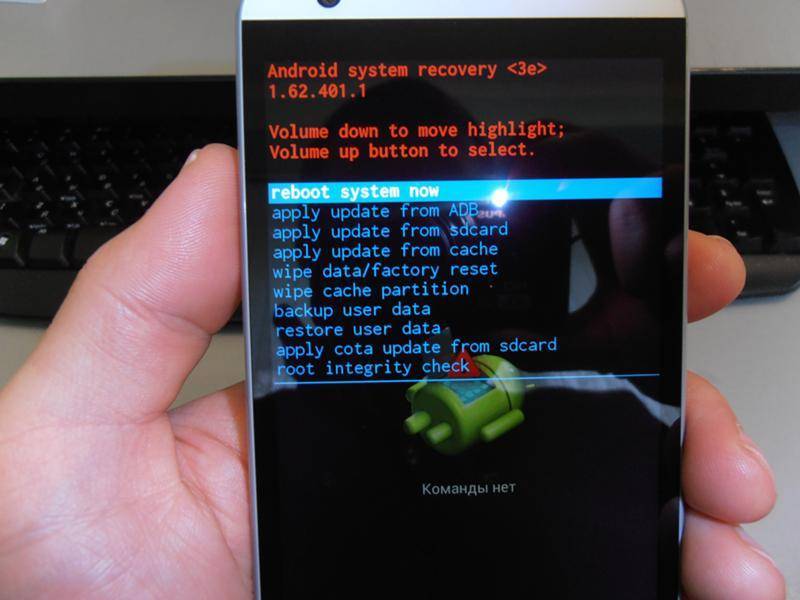
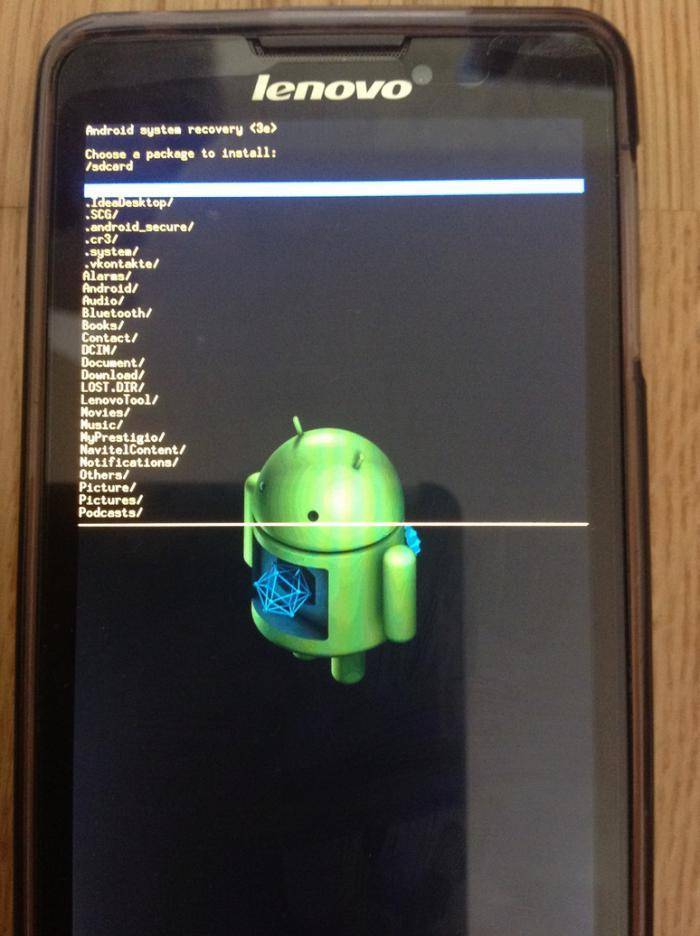

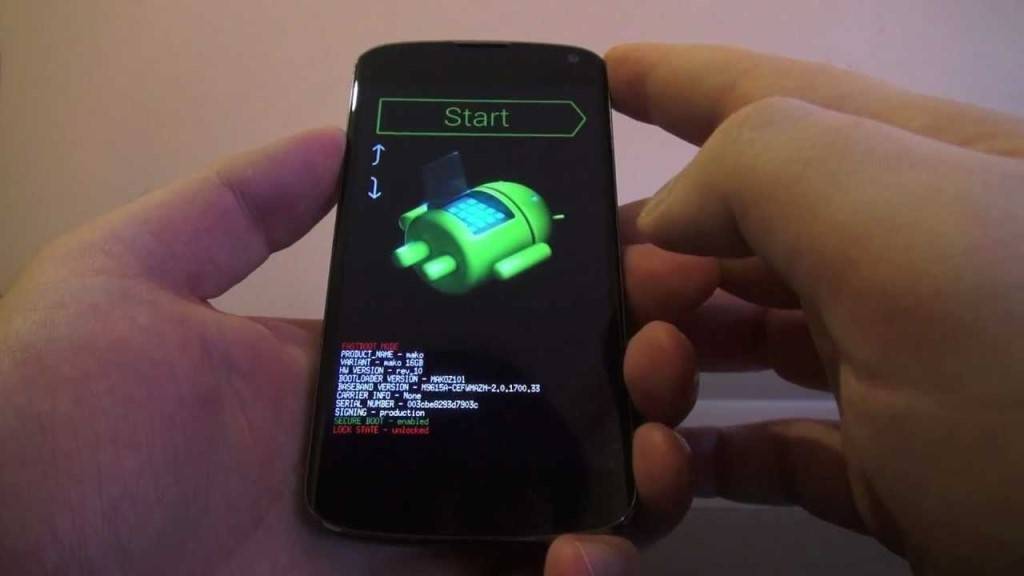



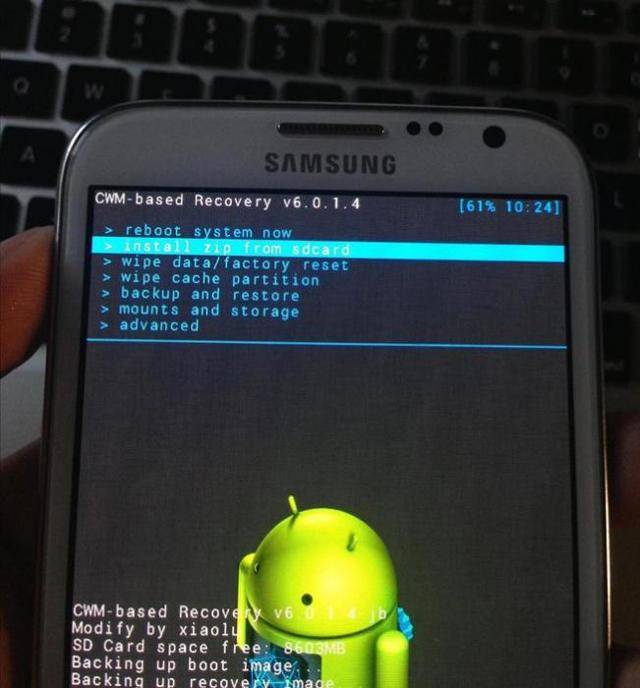

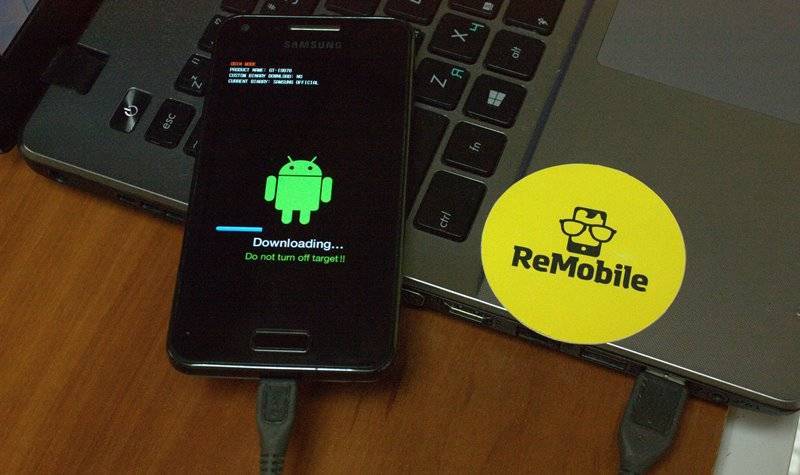
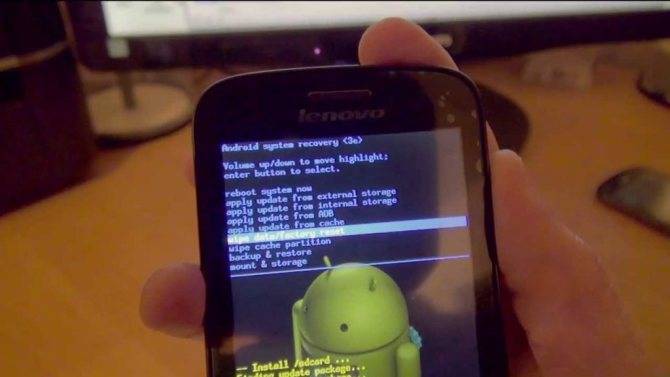
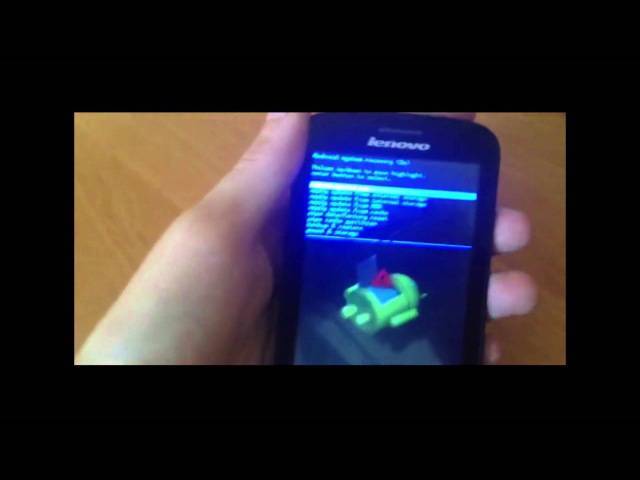



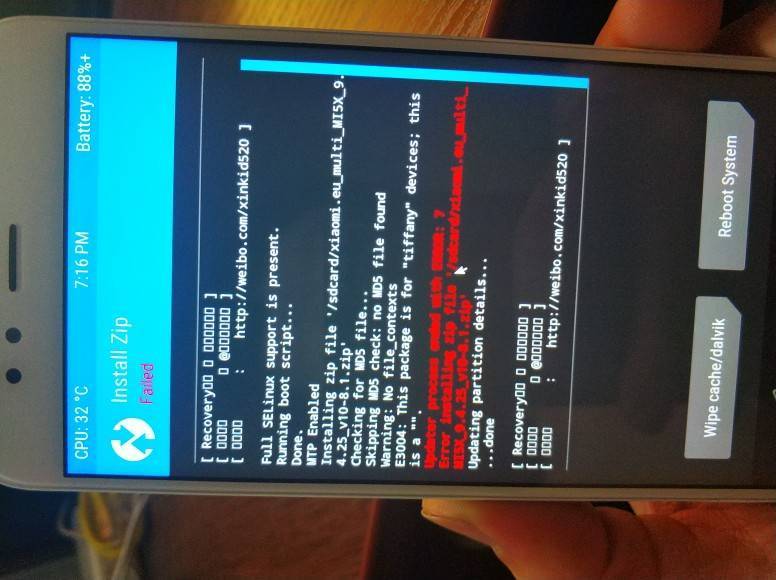



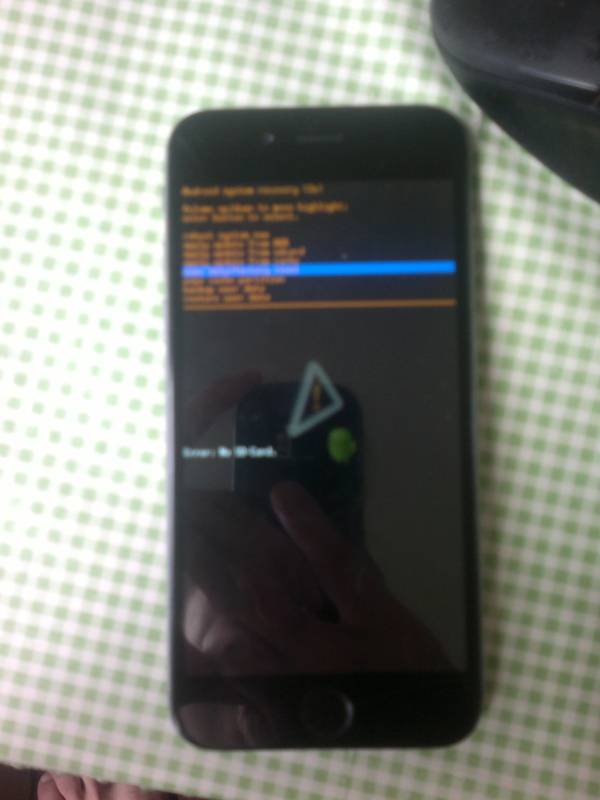
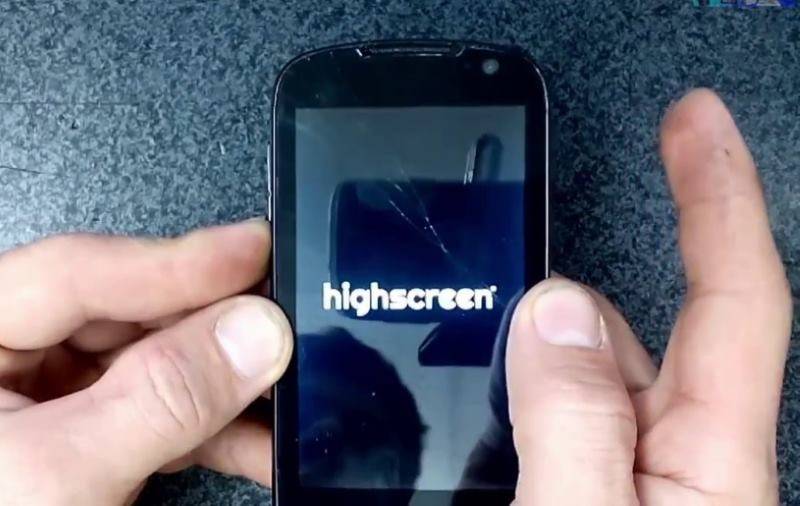








![Полная прошивка xiaomi redmi: как заменить или обновить операционку [#авторский разбор]](https://setemonic.ru/wp-content/uploads/8/d/e/8dee23be0e4229371a0e9bca2733d006.jpeg)